10 enostavnih načinov za popravljanje nizke glasnosti klicev na iPhonu
Miscellanea / / April 05, 2023
IPhone večinoma ponuja dobro slušalko in izkušnjo telefoniranja, vendar ni vedno brez težav. Izkusili smo jih več napake, med katerimi je nizka glasnost klicev na iPhonu. To je zadnja stvar, ki bi jo človek želel doživeti ob pomembnem telefonskem klicu. Če se soočate z istim, smo našli seznam popravkov, ki bi vam morali pomagati.

Pri tej posebni težavi je lahko glasnost klica nizka že od samega začetka ali pa med klicem postopoma upada. Morda boste morali povečati glasnost, če ne, se znebite težav, ki vam preprečujejo prilagajanje ravni glasnosti.
Metode, ki jih predlagamo v tem članku, vam bodo pomagale odpraviti vse to. Vendar pa najprej razumemo vzrok te težave.
Zakaj je glasnost mojega iPhona pri klicih tako nizka
Glasnost klicev vašega iPhona je lahko nizka zaradi različnih razlogov. Tukaj je nekaj zunanjih težav, ki povzročajo težavo:
- Nabiranje prahu v slušalki.
- Zaščita zaslona morda blokira slušalko.
- Etui morda blokira slušalko.
- Poškodba slušalke zaradi vode.
Težavo z glasnostjo pa lahko povzroči tudi nekaj notranjih težav s programsko opremo. To vključuje:
- Napaka v trenutni različici sistema iOS na vašem iPhoneu.
- Napačna konfiguracija v nastavitvah iPhone.
- Nizka glasnost med klicem.
Dobra novica je, da imajo vse te težave rešitve, ki jih lahko enostavno implementirate in se znebite težave. Poglejmo jih.
Kako popraviti nizko glasnost klicev na iPhonu
Oglejmo si deset preizkušenih metod za rešitev te težave. Preučili bomo metode, ki jih lahko implementirate na strani programske opreme, in metode, ki vključujejo odpravljanje nekaj zunanjih težav. Vendar noben od spodnjih popravkov ne more pomagati, če pride do težave s strojno opremo.
Ko smo tega odpravili, pojdimo k popravkom.
1. Onemogoči odpravljanje šumov telefona
Vaš iPhone ima funkcijo, ki zmanjša hrup iz okolice pri telefonskih klicih, tako da lahko iz slušalke prejmete čist zvok. Vendar, če je ta funkcija napačna, lahko na koncu blokira uporaben zvok iz sprejemnika. Zato lahko poskusite onemogočiti to funkcijo, da vidite, ali se glasnost vašega klica izboljša.
Korak 1: Odprite nastavitve.
2. korak: Dotaknite se možnosti Dostopnost.


3. korak: Dotaknite se Avdio/Vizualno.
4. korak: Izklopite stikalo za »Odpravljanje hrupa telefona«.
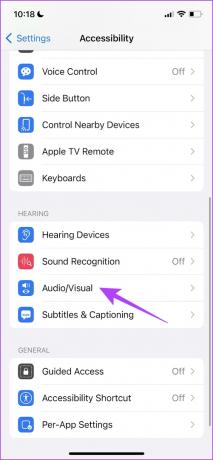

Če s tem ne odpravite težave, je morda nizka glasnost klica. Poglejmo, kako to povečati.
2. Povečajte glasnost klica
Ali ste vedeli, da lahko povečate glasnost slušalke na vašem iPhoneu? Obstaja možnost, da se je glasnost znižala brez vašega obvestila. Torej preverite glasnost klica in jo znova povečajte ročno. Takole:
Korak 1: Med klicem uporabite gumba za glasnost, da povečate glasnost.
2. korak: Prepričajte se, da je glasnost povečana na raven, ki vam zadostuje.


Morda ne boste slišali nobenega zvoka iz slušalke, če zvok prihaja preusmerjen na vašo napravo Bluetooth. Poglejmo, kako to spremeniti.
3. Preverite, ali ste povezani z napravo Bluetooth
Če ste povezani z napravo Bluetooth, je zvok vašega telefonskega klica morda usmerjen vanjo, zato ne morete slišati telefonskega klica v slušalki. Tukaj je opisano, kako znova usmeriti zvok nazaj v slušalko.
Korak 1: Dotaknite se zvočne ikone na klicnem zaslonu.
2. korak: Zdaj tapnite iPhone ali zvočnik, da usmerite zvok telefonskega klica.
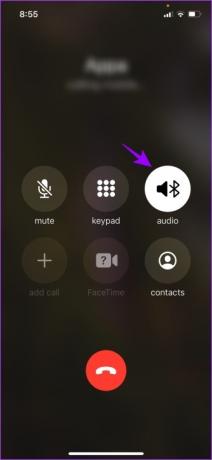

Ali pa preprosto prekinete povezavo naprave Bluetooth z vašim iPhoneom. Evo kako.
Korak 1: Odprite aplikacijo Nastavitve.
2. korak: Tapnite Bluetooth.


3. korak: Tapnite povezano napravo, da jo prekinete z vašim iPhoneom.

Težavo pa lahko odpravi tudi preprost ponovni zagon iPhona. Preberite naslednji razdelek, če želite izvedeti več.
4. Znova zaženite iPhone
Ponovni zagon iPhona osveži vse storitve, ki se izvajajo v sistemu iOS, in vam omogoči začetek nove seje.
Znano je, da to rešuje številne težave, povezane s programsko opremo, in zagotovo ima dobre možnosti za odpravo težave z nizko glasnostjo klicev tudi na iPhoneu. Torej, tukaj je, kako lahko znova zaženete svoj iPhone.
Korak 1: Najprej izklopite napravo.
- Na iPhone X in novejšem: Pritisnite in držite gumb za zmanjšanje glasnosti in stranski gumb.
- Na iPhone SE 2. ali 3. generacije, serije 7 in 8: Pritisnite in držite stranski gumb.
- Na iPhone SE 1. gen, 5s, 5c ali 5: Držite gumb za vklop na vrhu.

2. korak: Povlecite drsnik za vklop, da izklopite napravo.
3. korak: Nato vklopite svojo napravo tako, da pritisnete in držite gumb za vklop na vašem iPhoneu.
Glasnost klica bi morala biti zdaj v redu. Če pa ni, obstaja možnost, da se na rešetki vaše slušalke nabere prah, ki povzroča nizko glasnost klica v iPhonu. Raziščimo več.
5. Očistite slušalko
Ker je vaša slušalka neposredno izpostavljena okolici, se lahko v njej nabere nekaj prahu, ki vpliva na glasnost zvoka telefonskega klica. Lahko ga nežno očistite z mehko krtačo in poskrbite, da na rešetki zvočnika ni vidnega prahu.
6. Odstranite zaščito zaslona in etui
Da preprečite nabiranje prahu v slušalki, ste se morda odločili za zaščito zaslona ali etui, ki bi lahko pokril in zaprl slušalko. Vendar lahko to na koncu blokira zvočni izhod, zato lahko poskusite odstraniti etui ali zaščito zaslona, če ugotovite, da prekriva slušalko.

Vendar ne pozabite, da ko odstranite zaščito zaslona, je ne boste mogli več namestiti nazaj. Torej nadaljujte na lastno odgovornost.
7. Posodobite iPhone
Če je glasnost vašega iPhone klica po posodobitvi prenizka, je to morda razširjena napaka, povezana s to različico iOS. Apple bo zagotovo izdal posodobitev za odpravo težave. Zato poskrbite, da boste še naprej uporabljali najnovejšo različico sistema iOS. Tukaj je opisano, kako preverite, ali je na voljo posodobitev:
Korak 1: Odprite aplikacijo Nastavitve.
2. korak: Dotaknite se Splošno.


3. korak: Tapnite Posodobitev programske opreme. Če je na vašem iPhoneu na voljo posodobitev, jo namestite in prenesite.

8. Ponastavite omrežne nastavitve v iPhonu
Apple ponuja možnost ponastavite vse omrežne nastavitve če imate težave v zvezi z omrežnimi povezavami. Napačna konfiguracija omrežja lahko omeji zvočni izhod na vašem iPhoneu in posledično povzroči težavo z nizkimi ravnmi zvoka pri telefonskih klicih. Tukaj je opisano, kako ponastavite omrežne nastavitve v iPhonu.
Korak 1: Odprite aplikacijo Nastavitve.
2. korak: Dotaknite se Splošno.


3. korak: Izberite »Prenesi ali ponastavi iPhone« in tapni Ponastavi.


4. korak: Na koncu tapnite Ponastavi omrežne nastavitve. Tako boste zagotovili, da bodo vse vaše omrežne nastavitve obnovljene v prvotno stanje.

Če to ne pomaga, lahko poskusite ponastaviti vse nastavitve v iPhonu.
9. Ponastavite iPhone
Težko je natančno določiti napačno konfiguracijo, ki povzroča težavo na vašem iPhoneu, zato razmislite o vrnitvi vseh nastavitev in konfiguracij na privzeta stanja. Točno to naredi ponastavitev iPhona. To pomeni, da bodo vsa vaša lokacija, postavitev začetnega zaslona, nastavitve zasebnosti in še več spet privzeti. Evo, kako to storiti.
Korak 1: Odprite aplikacijo Nastavitve in izberite Splošno.


2. korak: Izberite "Transfer & Reset iPhone".
3. korak: Dotaknite se Ponastavi.


4. korak: Zdaj tapnite »Ponastavi vse nastavitve«, da vrnete vse nastavitve in konfiguracije vašega iPhone-a na privzeta stanja.

Če nobeden od zgornjih načinov ne deluje, se lahko v skrajnem primeru obrnete na Apple podporo.
10. Obrnite se na Appleovo službo za stranke
Vaša zadnja možnost je, da svojo napravo odnesete v pooblaščeni servis Apple. To je varen način za diagnosticiranje težave in iskanje rešitve zanjo. Čeprav vas ta postopek stane denarja, vam bo to pomagalo rešiti vsako težavo, saj Apple ponuja dobro poprodajno podporo. Spodaj smo vstavili nekaj pomembnih povezav, ki vam bodo v pomoč pri stiku s podporo Apple.
Informacije o podpori Apple po državah
Apple Repair - Zaženite zahtevo za popravilo
To je vse, kar lahko storite, ko je glasnost klicev na vašem iPhoneu nizka. Če pa imate dodatna vprašanja, si lahko ogledate razdelek s pogostimi vprašanji spodaj.
Pogosta vprašanja o slušalki iPhone Call
Zamenjava slušalke na iPhonu bi stala približno 80–100 USD. Za natančno ceno se lahko obrnete na Apple podporo.
Slušalka v iPhonu deluje tudi kot stereo zvočnik in predvaja tudi medijski zvok. Vendar pa ni mogoče samo poslušati zvoka iz slušalke, razen telefonskih klicev.
Povečajte ravni zvoka klica
Upamo, da vam je ta članek pomagal rešiti težavo. Naslednjič, ko imate pomemben klic in je glasnost nizka, točno veste, kaj morate storiti. Če pa je to ponavljajoča se težava in ste svoj iPhone uporabljali dlje časa, priporočamo, da ga odnesete na Apple podporo in preverite, ali je strojna oprema poškodovana in ali je treba kaj zamenjati.



